EC门户_资讯通_ 用户手册
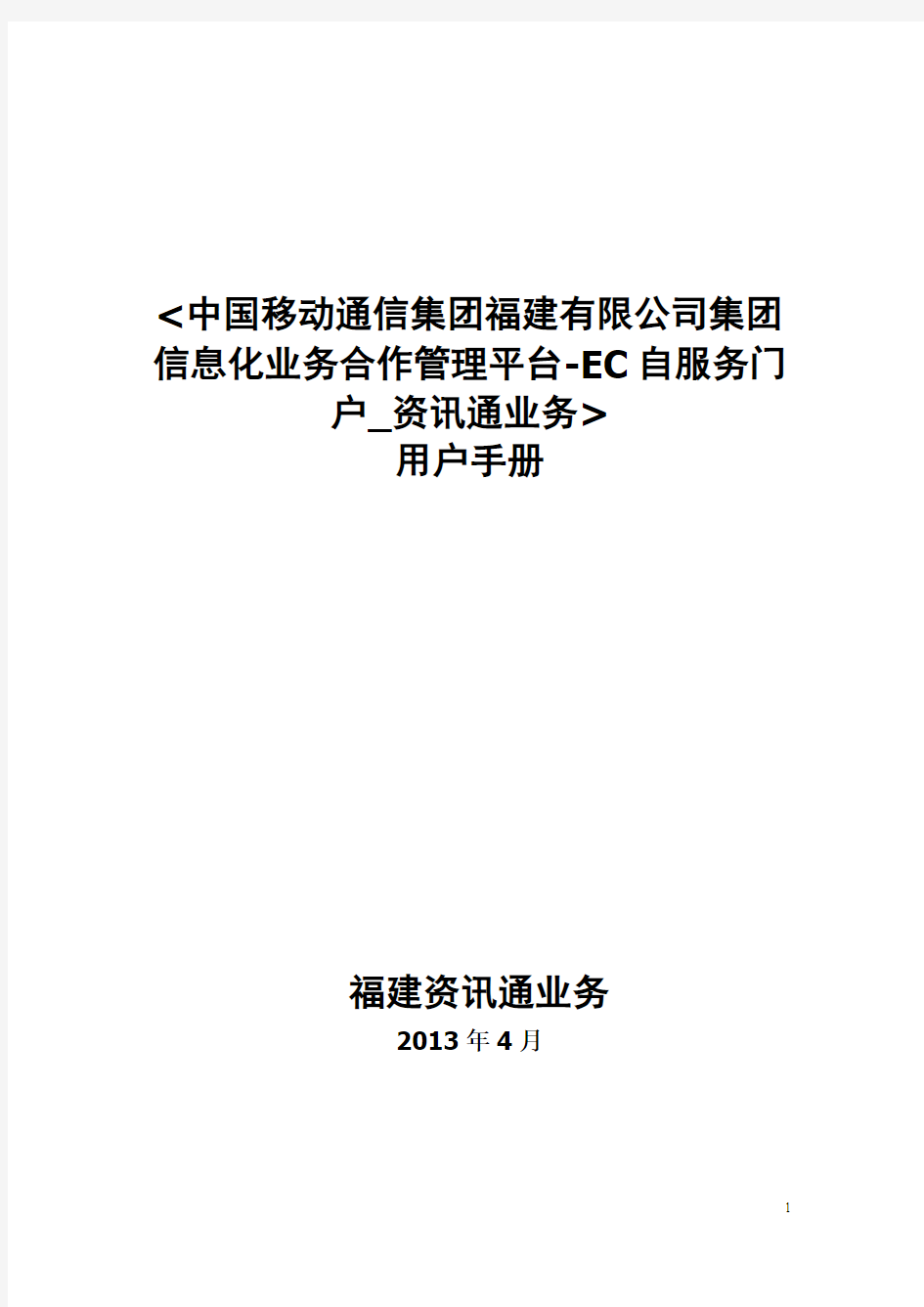

<中国移动通信集团福建有限公司集团信息化业务合作管理平台-EC自服务门
户_资讯通业务>
用户手册
福建资讯通业务
2013年4月
第1章企业资料管理 (3)
1.1 EC用户登陆 (3)
1.2 我的产品 (3)
1.3 企业基本信息管理 (4)
1.4 通讯录管理 (5)
第2章业务管理 (7)
产品关联 (7)
第1章企业资料管理
1.1EC用户登陆
EC登陆网址:https://www.wendangku.net/doc/2e7564406.html,/ADCCSSPortalD/ECIndex.aspx
企业管理员登陆界面:输入集团编号:XXXXXXXXXX 用户名:administrator 初始密
码:111111 验证码:随机(员工登陆类似)
图一:企业管理员、成员登录界面
1.2我的产品
EC用户登录之后,在界面的最右边我的产品列表里,可以看见是否订购资讯通业务,直接选择资讯通业务,即可进入资讯通系统平台,进行相关功能及企业、个人信息的使用、修改等。
图二:从ADC平台进入资讯通平台
图三:进入资讯通业务平台界面
1.3企业基本信息管理
未通过审核的EC公司,可以查看并修改注册时填写的EC公司资料。并可以查看
审核记录。通过审核的EC公司,便不可以再修改公司资料。
图四:基本信息查看
1.4通讯录管理
查看该企业成员注册情况,在此界面可以新增成员信息,可以对该成员相关信息进行修改,比如:用户名、手机号码、职务、性别、部门、密码等等。要删除某一成员时,必须先在业务管理界面,产品关联里,先移除该成员,进行重新成员同步后,方可删除。
图五:成员在ADC平台的基本信息
添加用户:先在左边的树状结构中选中用户的组织,点击“添加用户”,在弹出窗口输入用户的信息,并对用户分配相应的权限即可,默认为超级管理员。
图六:增加用户
第2章业务管理
产品关联
点击树目录“业务管理”下面的“产品关联”,出现如下页面:
图七:产品关联
点击右侧的产品列表“资讯通”,如下面界面,在此界面可以进行成员信息的查询、可以移除某一成员、同步所有成员、添加用户、成员批量导入等等。
图八:成员关联信息
输入用户姓名或者登录名或者手机号码,点击“查询”,在已关联的用户列表中将出现被查询用户。
图九:成员信息查询
在成员信息列表里,选择要移除的成员,点击“移除选择成员“,移除成功。然后同步所有成员,保持与资讯通系统平台数据一致。
图十:成员移除
图十一:成员移除后,需要重新同步所有成员。
移除的成员已经取消资讯通订购,在未关联用户列表里,需要重新订购业务时,选择该成员,
点击“添加选择成员”即可。
点击“添加用户”,可以新增成员信息,如下图:
图十三:添加单个成员界面
录入成员基本信息后,点击“提交“,在成员列表中就会显示该成员,同时该成员的状态是
未关联、未同步。注:这里所提到的密码是登陆用于单点登陆ADC平台的密码。
图十四:添加单个成员界面
新增单个成员时可以执行上述操作,多个成员的录入,建议采用成员批量录入功能。
图十六:成员批量导入界面
点击“模板文件下载”,选择资讯通模板。
选择导入文件,点击“导入”,后,点击关闭即可。
该
最后点击“同步所有”,完成成员批量导入的产品分配。
教客平台用户使用手册version4.0
教客平台用户使用手册(version3.0) 目录 一、主体功能区简介 (1) 二、教客平台首页简介................................. 错误!未定义书签。 三、平台使用详解 (4) (一)教师..................................................................................... 错误!未定义书签。 1.注册为平台用户 (4) 2.创建或申请加入圈子 (5) 3.圈子建设 (5) 4.创建课程和课程成员资格审批 (17) 5.课程建设 (17) 6.撰写和管理个人博客 (33) 7.个人资源的存储与管理 (34) 8.添加用户真实姓名、选取个性图片及个人其他信息 (37) 9.获取提示消息 (38) 10.浏览新闻公告 (38) (二)学生..................................................................................... 错误!未定义书签。 1.注册为平台用户.................................................................. 错误!未定义书签。 2.申请加入课程 (28) 3.课程的使用 (29) 4.个人资源的存储与管理 (38) 6.撰写和管理个人博客 (41) 7.添加用户真实姓名、选取个性图片及个人其他信息 (43) 8.获取提示消息 (43) 9.浏览新闻公告 (43)
教客平台用户使用手册(version4.0) 一、教客平台功能简介 教客平台由北京师范大学多年从事中小学教育信息化工作的教育技术专家、计算机专家、教育心理学家等共同设计和研发。它吸纳了目前国内外各大网络教学平台的优点,借鉴了目前最为流行的Facebook、人人网、QQ空间、微博等Web2.0平台的设计思想,融合了学习型组织、群体动力学、建构主义等教育与管理的理念,是一个适用于区域教研、数字化学习型学校构建、教师专业发展以及学生个性化学习的网络教学与教研一体化平台。 教客平台的功能能够为教研、备课、管理、教学等教育的核心业务提供全方位的支持与服务,具有最大的开放性,真正实现了资源与试题、经验与智慧、知识和情感在个人层面(师师之间、生生之间、师生之间)、团队层面(教研组、备课组、兴趣小组以及各种自组织的小组)、组织层面(区域层面、学校层面)的交流、分享、实践、反思和传承,最终形成一个共建、共享、共生、共赢的信息化生态环境。教客具体功能介绍如下表所示。
SVMM2012自助服务门户使用手册
SVMM2012自助服务门户使用手册
目录 13.1 使用自助服务用户创建虚拟机 (3) 13.2 部署虚拟机出错的解决方法 (13) 13.3 管理检查点 (21)
在VMM中创建云、创建自助服务用户并分配云之后,用户就可以在网络中,登录自助服务门户网站在云中创建并管理虚拟机了。本节介绍这方面的内容。 13.1 使用自助服务用户创建虚拟机 在网络中的任意一台工作站上,登录自助服务门户网站,创建并管理虚拟机,本节介绍使用自助服务用户创建虚拟机的内容,步骤如下。 (1)在网络中的一台Windows 8计算机上,打开IE浏览器,登录自助服务门户网站,在本示例中该网站地址为https://www.wendangku.net/doc/2e7564406.html,,这个网站是在安装VMM自助服务门户配置时指定的。然后输入自助服务帐户及密码,在本示例中输入域管理员帐户heinfo\administrato,然后输入密码单击“登录”按钮,如图13-1所示。
图13-1 登录自助服务门户网站 在图13-1中,单击“保存我的凭据”单选框,可以记住当前登录的用户名。在第一次登录的时候,在Windows 8中(IE10),会弹出“是否希望Internet Explorer记住https://www.wendangku.net/doc/2e7564406.html,的密码”,单击“是”按钮,可以记住密码,以后再次登录网站时,不需要再次输入。 (2)登录之后会显示“计算机”与“库”两个选项卡,其中“计算机”选项卡中会列出当前用户所管理的虚拟机,由于这是第一次登录,还没有创建过虚拟机。在创建过虚拟机之后即可以在列表中选择虚拟机,然后在右侧的“操作”列表中进行相对应的操作,创建启动、停止或暂住虚拟机,创建或管理“检查点”(虚拟机的快照)、删除虚拟机,使用IE窗口连接到VM或使用远程桌面连接到VM等。在此先创建一个虚拟机,单击“新建计算机”链接,如图13-2所示。
中国商品信息服务平台用户操作手册
用户操作大全 中国商品信息服务平台
2008年11月 引言 ?感谢您使用中国物品编码中心研究开发的全球贸易产品服务数据中心——中国商品信 息服务平台2.0版本(ANCCNET Ver 2.0)。 ?本操作手册所指的中国商品信息服务平台(ANCCNET)是产品信息注册系统(ANCCNET Ver 1.0)的升级版,是基于计算机网络技术、全球统一标识系统而构建的新一代标准化信 息交换平台。 ?本操作大全为中国商品信息服务平台的使用和操作手册,主要介绍平台的具体操作步 骤、使用方法和注意事项等,适用于所有已经成为全球数据同步(GDS)会员的平台使用和操作的用户。 ?本大全中所采用的表格、插图、截图及流程图等都是为了更详细直观地描述平台的具体 操作步骤,由于技术开发和系统升级之故,会存在与实际使用的界面不同的现象,请以新版界面为主。 ?为确保您在中国商品信息服务平台内的操作正确无误,请在登录ANCCNET平台进行操作 前仔细阅读本操作大全,有任何其他疑问,请咨询所在地编码分支机构或直接拨打400-7000-690服务热线。
目录
1、平台概述 1.1 平台简介 中国商品信息服务平台 (ANCCNET,以下简称平台)是一个以计算机网络技术、全球统一标识技术为基础,以权威准确、详实全面的高质量商品信息和服务信息为基础的标准化信息交换平台。 ◆服务对象广泛应用于零售消费、物品流通、资源计划、电子采购和品类管理等领域,服务于商 品的制造商、零售商、批发商以及咨询机构等行业。 1.2 平台组成 中国商品信息服务平台的构建是基于全球数据结构标准的,其中包括:全球数据字典(GDD)、全球统一产品分类系统(GPC)、全球数据同步系统(GDS)。正是这些国际标准的采用才使得中国区数据与全球数据的同步成为可能。中国商品信息服务平台由商品信息注册系统、商品信息质量保证系统、任务计划处理系统、全球数据同步管理系统四大部分组成,能够满足商业信息交换的个性化需求,实现信息资源价值的最大化利用。 商品信息注册系统任务计划处理系统 中国商品信息服务平台 商品信息质量保证系统全球同步管理系统 商品信息服务平台的构成图 1.3 平台特性 平台基于全球注册中心、认证数据池、数据质量框架和全球数据分类而构建,有力地保证着数据的准确性和安全性,实现数据的持续同步。主要具有下列特性: 较低的成本投入 平台保证制造商和客户能够分享最新、最准确的数据,并且传达双方合作的意愿,能够满足各类企业不同的等级需求,最终促使贸易伙伴以微小投入完成合作。仅需拥有一台可上网的计算机即可享受平台的优质服务。 高度的扩展性
OA平台操作手册
国投罗钾信息化平台及办公OA系统操作说明 (第一版1.0) 二〇一一年八月二十日
一、概述 公司信息化平台及办公OA系统是公司信息化综合应用系统,该系统提供了门户服务、新闻服务、协同办公、业务流程、员工自助、即时通信、手机移动办公等信息化服务,并与公司现有的用友U8系统、在线学习、考试系统进行了数据及业务集成。 该系统主要用于公司生产、经营管理相关的日常业务单据的流转及审核过程电子化、无纸化,使各相互关联、衔接有序的公文电子化运行,最终存档,一方面提高业务处理效率,另一方面为加强专业化管理奠定基础。 该系统与公司的即时通信工具Cowork可以结合起来使用,平台中的各项功能在即时通信工具Cowork中也可以同步使用。 二、登录 使用该系统推荐使用IE7.0、IE8.0。 IE浏览器设置:
如采购合同流程中要打开采购合同word模板报如下错误: 单击采购合同 word模板 会报如下错误:
这时需将IE浏览器进行设置如图:单击Internet 选项
点击添加将http://218.31.111.219添加到信任站点 系统登录地址:http://218.31.111.219:8080(互联网) 或http://10.1.1.48:8080(公司内网) 上述2个登录地址页面都是相同的,登录用户名为员工代码,默认密码为:000000,初次登录必须改密码,系统中的用户信息与用友U8HR
系统的信息一致,若有部门信息和人事信息错误的地方,必须先修改用友U8系统中的信息再同步更新该平台。 三、首页 首页是该系统常用功能展示页面,分为“系统首页”和“个人首页”,系统首页是所有人员统一使用的页面,个人首页可以编辑修改,设置个性化内容。 初次登录首页需更改密码及更换头像。 系统首页界面如下: 该页面主要有以下功能。 (一)设置界面风格,可以选择内置的8种界面风格。
最新信息门户建设方案
信息门户建设方案 功能参数:(WOODPLOWDMS主要功能介绍) 一、系统设置 1、基本设置,进行全局的配置,作为全局变量使用。 2、水印设置,主要针对产品系统中众多的产品图片的上传、水印、缩略等进行配置。(免费版不支持) 3、系统状态,显示了当前系统的工作状态和推荐配置。 二、权限管理 系统使用基于角色的权限认证体系,结合我们实际使用过程中的用户分工模式开发的,本系统的权限管理按照模块进行粗粒度的管理,超级用户默认具有[权限管理]模块的操作权限。 1、角色,是对某一个或者多个模块具有某种权限(read,write,delete,deploy)的权限集。比如:产品编辑、图片编辑、内容部署员 2、用户,是具有一个或者多个角色的认证实体。 三、产品索引 该模块是整个系统的核心、骨架,描述了产品的组织体系,IT行业、汽车行业等不同行业具有类似的组织结构。 1、索引分组,是一种逻辑结构,便于用户缩小检索范围,比如:电脑整机、消费数码、家居、出版发行、汽车、音像制品等等 2、索引分类,是一种实体结构,是制造业或者其他行业中实际存在的产品种类,比如:PC机、笔记本、MP 3、图书、轿车、卡车、VCD、磁
带等等 3、品牌厂商,是产品的制造者列表,品牌、厂商、出版社、发行商等等。 说明:为了配合编辑灵活的对产品进行归类、索引,在索引分类中可以创建详细的索引,比如:MP3产品,可以建立按照价格索引--〉100-500这种类型的索引 四、产品参数 该模块主要描述产品的各种参数,不同的行业的不同产品都有不同的侧重点。该模块可以配合前台进行产品的精确过滤。 1、分组列表,是一种逻辑结构,便于对某种分类(比如:MP3)产品的参数进行组织,比如:PC机,可以有这些分组:主要性能、存储性能、视频/音频等。国产汽车,可以有:内饰,驱动等 2、参数列表,是对某种分类(比如:MP3)产品的参数的管理。比如:显示器尺寸,内存容量,排气量等等。 五、图片中心(免费版不支持) 该模块对产品的图片进行集中管理。 六、块状结构(免费版不支持管理,但可以通过做区块模板变相实现) 该模块是对产品前台一些块进行管理,一般都是SSI包含文件,或者JS等等逻辑区块。配合区块模板进行展示,比如:MP3热点产品Top10,Mp3价格涨跌top5等等。 块状结构的组织是按照产品索引模块中定义的产品组织框架进行组织。
中国联通合作方自服务门户系统操作手册-合作方人员操作V_1.0
中国联合网络通信有限公司合作方自服务门户系统 操作手册 文档作者: 创建日期: 确认日期: 当前版本: 审批人
文档控制 -创建- 增加- 修订
目录 1.概述 (4) 1.1.编写说明 (4) 1.2.术语解释 (4) 1.3.合作方注册与添加业务员的说明 (5) 1.1.合作方人员自助操作 (7) 2.1.1合作方自服务门户首页操作介绍 (7) 2.1.2合作方自助注册 (8) 【业务场景】 (8) 【功能概要】 (9) 【操作流程】 (9) 【操作说明】 (10) 【注意事项】 (15) 2.1.3合作方自助新增合作范围 (16) 【业务场景】 (16) 【功能概要】 (16) 【操作流程】 (17) 【操作说明】 (17) 【注意事项】 (21) 2.1.4合作方自助新增业务员 (22) 【业务场景】 (22) 【功能概要】 (22) 【操作流程】 (22) 【操作说明】 (23) 【注意事项】 (29) 2.1.5合作方管理员登录系统操作 (30) 【业务场景】 (30) 【功能概要】 (30) 【操作流程】 (30) 【操作说明】 (30) 【注意事项】 (42) 2.1.6合作方业务员登录系统操作 (42) 【业务场景】 (42) 【功能概要】 (42) 【操作流程】 (42) 【操作说明】 (42) 【注意事项】 (47)
1.概述 1.1.编写说明 本操作手册依据确认的合作方需求规格说明书—《中国联通合作方管理应用业务需求规格说明书V2.0》撰写。 手册介绍合作方登录合作方自服务门户的自助操作和联通合作方管理员通过联通云门户单点登录到合作方自服务门户对合作方管理的操作。 所有的联通员工,统一接入云门户,并通过云门户一点访问所有的业务应用系统;所有的合作方人员(供应商、合作伙伴、代理商等),统一接入合作方自服务门户,并通过合作方自服务门户一点访问相关的业务应用系统; 本用户操作手册的每一章按合作方业务中涉及的基本操作类型来展开,手册是合作方业务的操作说明,包括以下四个方面: 1.业务场景:描述功能实现的业务前提。 2.功能概要:此功能的概要描述; 3.操作流程:业务实现的系统流程。 4.操作说明:系统内的操作步骤。 5.注意事项:操作规范化内容。 本操作手册将尽量做到准确、详细、全面,报告中如有错误、不当、或遗漏的问题,请客户方予以纠正和补充。 此说明文档将作为解决方案及其以后实施工作的重要依据,需要用友和联通双方最终确认,如果需要更改或添加内容,则必须由双方共同协商同意后才可。 未经特别提示,本手册中不以图示中内容信息为准,仅供参考。 1.2.术语解释
PPP综合信息平台操作手册
PPP综合信息平台系统操作手册(地方财政部门用户试行版) 财政部政府和社会资本合作中心 2015年7月
目录 一、系统概述 (3) 二、系统使用注意事项 (3) 三、系统登录、退出与密码修改 (4) 四、项目储备 (6) 五、招商发布 (8) 六、PPP项目管理 (12) 七、查询与统计 (15) 八、外网招商信息查询 (18) 九、外网PPP项目信息查询 (18)
PPP综合信息平台系统操作手册 (地方财政部门用户试行版) 一、系统概述 PPP综合信息平台系统由信息服务平台和项目管理平台两部分组成。 PPP信息服务平台以外网形式对社会发布PPP政策法规、工作动态、PPP项目库、PPP项目招商引资与采购公告以及知识分享等信息。 PPP项目管理平台为内部管理平台,用于对全国PPP项目进行跟踪、监督,为开展PPP工作或PPP项目提供技术支持,具体包括PPP项目库、机构库和资料库,具有查询统计和用户管理等功能。其中,PPP项目库是整个PPP综合信息平台的核心,需要地方财政部门参与建设、管理和维护,其具体使用流程如下: 图1 系统使用流程 二、系统使用注意事项 为保证顺利使用PPP综合信息平台系统,建议使用IE浏览器(8.0及以上版本)。 为保证系统安全,请用户在初次登录后立即修改初始密码,并妥善保管用户账号和密码。
三、系统登录、退出与密码修改 PPP综合信息平台系统采用B/S模式。在浏览器地址栏中输入PPP综合信息平台系统访问地址,试行阶段为https://www.wendangku.net/doc/2e7564406.html,,正式运行阶段为https://www.wendangku.net/doc/2e7564406.html,。系统首页界面如下图所示: 图2PPP综合信息平台系统外网首页 系统首页界面的各栏目信息可以点击浏览。 点击页面栏目右上角的“登录”按钮,进入PPP综合信息平台系统登录页面,如下图所示:
企业信息门户维护手册内网维护)
目录
一、概念的区分 1、页面的深度 1级页面、2级页面、3级页面 2、举例说明 教师风采(在静态页面下)、规章制度(word文档) 二、首页页面 3、如何修改站点名称 进入站点的“网站设置”,点击更改网站标题和说明,输入新的网站名称即可。 4、如何隐藏wss顶级站点的菜单条(在_ex_resource中找到css.css文件) 注意:需要在frongtpage 中打开css.css文件修改。 在站点样式(css.css文件中)中加入.ms-bannerframe{display:none}这段代码即可隐藏页眉中最上面的蓝条。(即下面的蓝条)
5、如何为网站授权(为新人分配管理的权限) 各个网站的权限设置完全一样,下面以‘科研管理处’为例说明网站的权限设置。 点击‘网站设置’进入下图所示页面: 如果仅管理用户,点击‘管理用户’,如果还有其他的权限设置点击‘转到网站管理’ 添加管理员权限 我们为此网站添加一个管理员权限,点击“管理用户” 点击“添加用户”,如下图:
输入要添加的管理员域用户,在网站用户组中给予管理员权限,点击下一步,如下图: 注意:户名处输入:这是为“任宁“添加的权限 为此人添加的管理权限,只能管理静态的页面,不能管理中间的动态新闻。 点击完成,如下图所示:
可根据网站需要添加“读者”,“讨论参与者”“网站设计者”等权限。 6、如何创建子网站(想新建一个专题或是栏目的时候用到) 例如:“信息共享”是子网站。下面包括系部信息部门信息等 点击站点的“创建”,选择“网站和工作区” 输入站点的标题和url名称,点击创建
居家养老信息服务平台操作手册
居家养老信息服务系统业务操作手册 金讯通软件技术有限公司 2016年11月08日
目录
1.引言 1.1系统说明 ●系统名称 居家养老服务信息管理系统。 ●适用对象 本系统主要用于系统管理人员、座席人员。本系统与呼叫中心系统配合使用。其中,管理系统包含老龄数据管理、业务受理、安全监护管理、商家管理、系统报表、基础数据管理六部分。系统每个模块既保持一定的独立性,实现各自独立的功能,他们之间又相互依赖,共同实现对老人档案数据管理和其他业务的处理。系统设置有严密的安全机制,对不同级别的人员分配有不同的权限,对各个使用本系统的人员的密码均进行了加密处理。不同权限的人员登录系统后看到的界面不完全一样,所能使用的功能模块和所能进行的操作也不完全相同。 1.2编写目的 编写本使用手册的目的,是能够帮助业务管理人员尽快熟悉系统的操作使用。本手册在编写的时候,附带了大量的插图,能够更真实地反映系统平台的功能,系统平台使用人员可以一目了然的掌握平台的功能。插图中显示的界面样式一般都是最新的页面样式,操作人员通过插图与页面的对比,可以更快地掌握系统平台的基本操作。 1.3系统要求 ?客户端 本系统有一些页面效果需要IE6.0以上版本浏览器或谷歌的支持。 ?服务器 一般情况下,本系统需要语音网关、CTI服务器、数据库服务器、应用服务器等关键设备联合工作。服务器可以进行数据备份和录音以及电源保护装置。
1.4业务管理系统登录 如果操作人员尚未登陆系统,则系统会首先打开登录平台的页面让操作人员登录,操作人员只有输入正确的员工帐号和密码,才能成功登录。 不能登录的人员需要向系统管理人员申请登录帐号和密码后进行正常登录。 登录的页面如图1.4.1所示: 图1.4.1 操作人员登录系统后,即可进入管理页面。在管理页面上,操作人员根据自己权限的大小来进行权限内的各种操作。现以系统管理员帐号登录系统后看到的界面,登录成功后主界面显示系统中老人位置。如图1.4.2所示: 图1.4.2
特种设备企业服务平台使用手册
特种设备企业服务平台 使用手册 (云南省) 福州开发区创达电子有限公司 2014-03-01 目录 1 系统登陆地址 (4) 2 企业账号注册申请 (5) 3 企业平台使用说明 (7) 3.1 告知单位使用 (7) 3.1.1 主页 (7) 3.1.2 施工告知 (9) 3.1.2.1施工告知登记功能 9
3.1.2.2施工告知查询功能 10 3.1.3 企业信息维护 (12) 3.1.3.1基本信息维护 12 3.1.4 系统维护 (13) 3.1. 4.1账户信息维护 13 3.2 使用单位使用 (15) 3.2.1 主页 (15) 3.2.2 设备管理 (16) 3.2.2.1设备总览 16 3.2.2.2设备综合查询 18 3.2.2.3超期设备查询 19 3.2.2.4不合格设备查询 19 3.2.2.5非在用设备查询 20 3.2.2.6即将到期设备 21 3.2.3 作业人员管理 (23) 3.2.3.1人员总览 23 3.2.3.2人员信息查询 24 3.2.4 企业信息维护 (25) 3.2. 4.1基本信息维护 25 3.2.5 系统维护 (26) 3.2.5.1账户信息维护
26 3.3 维保单位使用 (27) 3.3.1 主页 (27) 3.3.2 设备管理 (28) 3.3.2.1设备总览 28 3.3.2.2设备综合查询 30 3.3.2.3超期设备查询 30 3.3.2.4不合格设备查询 31 3.3.2.5即将到期设备 32 3.3.3 企业自助服务 (34) 3.3.3.1报告领取查询 34 3.3.4 系统维护 (35) 3.3. 4.1账户信息维护 35 3.4 电梯110服务平台 (36) 3.4.1 主页 (36) 3.4.2 电梯110短信平台 (37) 3.4.2.1电梯识别码查询 37 3.4.2.2救援登记查询 38 3.4.3 系统维护 (39) 3.4.3.1账户信息维护 39
信息门户--学工系统使用说明
服务门户推广使用说明书 操作使用说明书 目录 1登录系统 (2) 1.1如何进入系统: (2) 1.2修改密码(强烈建议修改默认密码) (3) 2系统功能 (5) 2.1首页功能介绍 (5) 2.2进入学工系统(建议使用IE7,IE8,IE9版本,如果版本太高,请设置兼容性,方法 如下图设置) (5)
服务门户推广使用说明书1登录系统 1.1如何进入系统: (1)先登陆学校主页,https://www.wendangku.net/doc/2e7564406.html, 如下图,左侧有个信息门户的链接,点击可以进入门户登陆页面: (2)或者在浏览器,直接输入地址:https://www.wendangku.net/doc/2e7564406.html,,也可以进入登陆页面: 输入用户和密码,用户名为学生的学号,初次登陆,密码初始为身份证后六位,最后一位是X的,输入大写X。
服务门户推广使用说明书1.2修改密码(强烈建议修改默认密码) (1)个人资料完善:第一次登陆服务门户,会弹出一个完善个人信息和修改密码页面如下图。在个人资料里面,带有星号的是必填项,密码保护问题答案、出生日期(要通过旁边的日期按钮,选择生日)、密码找回邮箱(邮箱地址最好填写校外邮箱,不需要点击绑定),手机号码。填写好个人资料,然后点击保存,3秒后会自动跳转到信息门户。 (2)需要修改个人密码,进入信息门户之后,点击系统右上角的个人设置,可以再次回到刚才完善个人信息页面。然后点击修改密码选项,如下图,修改完成后点击下面的保存按钮,会进入信息门户页面。
服务门户推广使用说明书 备注:个人信息一定要认真填写,为了后面忘记密码之后,通过回答问题、邮箱找回,手机找回密码。如下图,信息门户输入用户密码下面有个找回密码: (3)进入信息门户之后,如果还想修改个人信息,可以点击系统右上角的个人设置,可以再次回到刚才完善个人信息页面。 如下图:
环保外网信息平台操作手册
排污费征收全程信息化管理系统(企业外网直报平台) 企业用户操作手册 江苏三希科技股份有限公司 2015年11月
目录 1.1编写目的 ............................................................................................................................................. 1.2预期读者 ............................................................................................................................................. 1.3参考资料 ............................................................................................................................................. 二.系统介绍................................................................................................................................................... 2.1运行环境 ............................................................................................................................................. 2.2登录系统 ............................................................................................................................................. 2.3公共操作 ............................................................................................................................................. 2.3.1增加 .............................................................................................................................................. 2.3.2修改 .............................................................................................................................................. 2.3.3删除 .............................................................................................................................................. 2.3.4查询 .............................................................................................................................................. 2.3.5保存 .............................................................................................................................................. 2.3.6提交审核 ...................................................................................................................................... 2.3.7撤销 .............................................................................................................................................. 2.3.8展开 .............................................................................................................................................. 2.3.9分页 .............................................................................................................................................. 返回 ....................................................................................................................................................... 三.用户注册................................................................................................................................................... 四.基本信息申报........................................................................................................................................... 4.1企业简介 ............................................................................................................................................. 4.2企业基本信息 ..................................................................................................................................... 4.3管理属性 ............................................................................................................................................. 4.4环境属性 ............................................................................................................................................. 4.5主要产品、主要原料、污防设施原料及副产品.............................................................................. 4.6主要生产设备 ..................................................................................................................................... 4.7治污设施 ............................................................................................................................................. 4.8排放情况 ............................................................................................................................................. 4.9排污许可证 ......................................................................................................................................... 4.10行政处罚 ........................................................................................................................................... 4.11建设项目审批情况 ........................................................................................................................... 4.12建设项目试运行情况 ....................................................................................................................... 4.13建设项目验收批复情况 ................................................................................................................... 4.14电子档案 ........................................................................................................................................... 4.15企业照片 ........................................................................................................................................... 五.在线设备登记备案................................................................................................................................... 5.1社会化运行单位 .................................................................................................................................
财务综合信息门户操作手册
财务综合信息门户 操作手册 (草稿) 北方工业大学 财务处 2017年6月
目录 前言 (3) 1登录操作 (4) 1.1登录方式 (4) 1.2门户主界面 (4) 1.3修改门户登录密码 (5) 2项目授权管理系统 (6) 2.1项目授权 (6) 2.1.1增加或撤销授权 (7) 2.1.2增加或撤销管理员 (8) 2.1.3增加或撤销无限额经办人 (9) 2.2预算执行情况 (9) 2.3预算冻结情况 (10) 2.4项目用款情况 (11) 2.5项目往来情况 (11) 2.6个人信息维护 (11) 2.6.1个人基本信息维护 (12) 2.6.2个人报销卡信息维护 (12) 2.6.3研究生个人信息维护 (13) 3网上报销系统 (15) 3.1网上报销系统主界面 (15) 3.2申请报销单 (15) 3.3填写报销基本信息 (16) 3.4日常报销业务 (17) 4几种特殊报销业务 (18) 4.1国内差旅费 (18) 4.2出国出境费 (19) 4.3暂借款业务 (19) 4.4主办会议费 (20) 4.5主办培训费 (21) 5支付方式 (22) 5.1转卡 (22) 5.2汇款 (24) 5.3支票 (25) 5.4公务卡 (25) 5.5混合支付 (26) 6增值税发票认证 (27) 6.1认证界面 (27) 6.2发票认证 (27) 6.3选择已认证发票报销 (29) 6.4其他发票登记 (30) 7新版财务查询 (32) 7.1新版财务查询系统主界面 (32) 7.2财务到款查询 (32) 7.3汇款回单查询 (33)
前言 为进一步提升财务服务质量,改进和优化财务报销流程,减少教职工办理报销业务的等候时间,财务处升级了“财务综合信息门户”。登录该综合信息门户,用户可以实现网上报销、项目授权、查看项目支出明细、项目借款明细以及科研到款等功能。有关介绍如下: 网上报销系统:用户在网上报销系统中填写报销单并打印签字后,连同发票交至财务处即可,无需等候,财务人员处理后将按报销单申请的支付方式进行付款。 项目授权管理系统:项目负责人可在项目授权管理系统完成对名下负责项目的授权管理,定向授权或撤销授权某些人员使用某些项目,并能够随时登录查看项目的授权情况和预算执行情况,提高项目经费的安全性与管理水平。 以下将对网上报销系统和项目授权管理系统的操作进行说明。 系统的完善离不开各位老师的支持和帮助,欢迎各位老师对本手册和财务系统提出宝贵意见,相关问题及建议请拨打财务电话:88803232-1。
系统用户使用手册.
系统用户使用手册 ——数据采集平台用户手册土壤肥料专业统计系统 国家农业部 北京中软国际信息技术有限公司 文档编号: 文档版本号:V1.0 撰写人:王红 撰写日期:2011年1月15日
目录 第一章引言 (4) 1.1 项目名称 (4) 1.2 系统名称 (4) 1.3 预期的读者和阅读建议 (4) 1.4 术语和简约语 (4) 1.5 参考资料 (4) 第二章总体功能概述 (5) 2.1 功能概述 (5) 2.2 操作界面介绍 (5) 第三章系统登录 (7) 3.1 浏览器设置 (7) 3.2 系统登录 (11) 3.3 修改用户密码 (11) 第四章我的工作 (12) 4.1 个人工作台 (12) 4.1.1 功能概述 (12) 4.1.2 功能列表 (12) 4.1.3 功能操作 (12) 4.2 待办工作 (13) 4.2.1 功能概述 (13) 4.2.2 功能列表 (13) 4.2.3 功能操作 (13) 4.3 消息管理 (16) 4.3.1 功能概述 (16) 4.3.2 功能列表 (16) 4.3.3 功能操作 (16) 第五章业务操作员管理 (24) 5.1 个人信息维护 (24) 5.1.1 功能概述 (24) 5.1.2 功能列表 (24) 5.1.3 功能操作 (24) 第六章查询统计 (25) 6.1 原始数据查询 (25) 6.1.1 功能概述 (25) 6.1.2 功能列表 (25) 6.1.3 功能操作 (25) 6.2 高级数据查询 (26) 6.2.1 功能概述 (26) 6.2.2 功能列表 (26) 6.2.3 功能操作 (26) 第七章填表说明 (28) 7.1 填表说明 (28)
原产地证综合服务平台使用手册
原产地综合服务平台V1.0 用户手册V1.0 变更说明
目录 1系统登录 (5) 1.1系统登录 (5) 1.2密码找回 (6) 1.3注意事项 (6) 2企业备案 (6) 2.1企业备案 (6) 2.1.1功能说明 (6) 2.1.2注意事项 (7) 2.1.3操作步骤 (7) 2.2录入企业备案信息 (7) 2.2.1功能说明 (7) 2.2.2注意事项 (7) 2.2.3操作步骤 (8) 2.3企业变更申请 (9) 2.3.1功能说明 (9) 2.3.2注意事项 (9) 2.3.3操作步骤 (9) 3产品预审 (10) 3.1产品预审申请 (10) 3.1.1功能说明 (10) 3.1.2注意事项 (10) 3.1.3操作步骤 (10) 3.2产品变更申请 (11) 3.2.1功能说明 (11) 3.2.2注意事项 (11) 3.2.3操作步骤 (11) 4申报员信息维护 (12) 4.1申报员信息维护 (12) 4.1.1功能说明 (12)
4.1.3操作步骤 (12) 5调查互动 (14) 5.1调查单信息查询 (14) 5.1.1功能说明 (14) 5.1.2注意事项 (14) 5.1.3操作步骤 (14) 5.2调查单处理 (14) 5.2.1功能说明 (14) 5.2.2注意事项 (14) 5.2.3操作步骤 (15) 6综合查询 (17) 6.1企业信息查询 (17) 6.1.1功能说明 (17) 6.1.2注意事项 (17) 6.1.3操作步骤 (17) 6.2受理情况查询 (18) 6.2.1功能说明 (18) 6.2.2注意事项 (18) 6.2.3操作步骤 (18) 6.3实地调查预约通知单查询 (20) 6.3.1功能说明 (20) 6.3.2注意事项 (20) 6.3.3操作步骤 (20) 6.4电子资料模板下载 (22) 6.4.1功能说明 (22) 6.4.2注意事项 (22) 6.4.3操作步骤 (23) 7修改密码 (23) 7.1修改密码 (23)
- 特种设备企业服务平台使用手册
- 江苏科技大学教学一体化服务平台使用手册教师个人用户
- 中国联通合作方自服务门户系统操作手册-合作方人员操作V_1汇总.0汇总.doc
- 中国联通合作方自服务门户系统操作手册合作方人员操作V
- (完整版)中国联通合作方自服务门户系统操作手册-合作方人员操作V_1.0
- XX微医互联网医院门户用户操作手册
- 原产地证综合服务平台使用手册
- 信息综合服务平台用户使用手册
- 统一信息门户平台用户手册
- 中原工学院信息门户平台用户使用手册范本
- 中国联通合作方自服务门户系统操作手册-合作方人员操作V_1.0
- 云平台用户操作手册v1.0
- 电子商务服务平台用户手册
- 天津科技大学信息门户使用手册
- 中国联通合作方自服务门户系统操作手册-合作方人员操作
- 信息门户--学工系统使用说明
- 医保服务平台-信息操作手册
- 中国电信集中MSS项目外部门户系统操作手册
- 北京信息科技大学信息门户使用手册(教工版)
- 中国商品信息服务平台用户操作手册
